我们在使用AE进行后期添加特效的时候,需要对一些运动物体添加一些光效,这种光效通常需要使用到跟踪功能。那么,AE怎样给运动物体添加光效?下面我们就来看看详细的教程。

我们在AE中已经针对运动物体创建了一个空白对象和摄像机,不知道怎么操作的小伙伴可以参考《AE跟踪器怎样创建空白和摄像机?》,鼠标右键单击空白位置,打开新建、纯色。
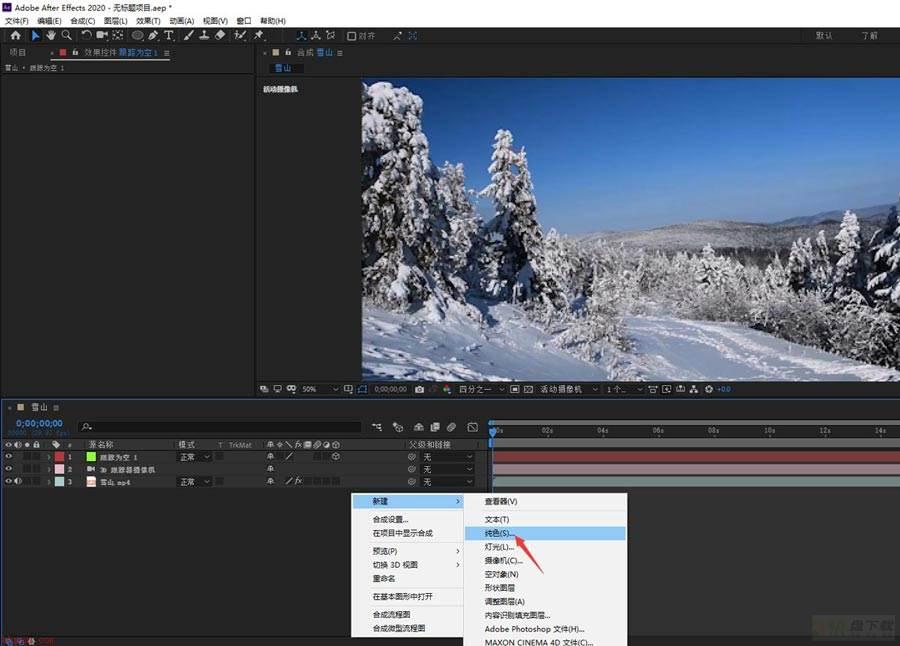
在弹出的窗口中保持默认参数即可,点击确定。
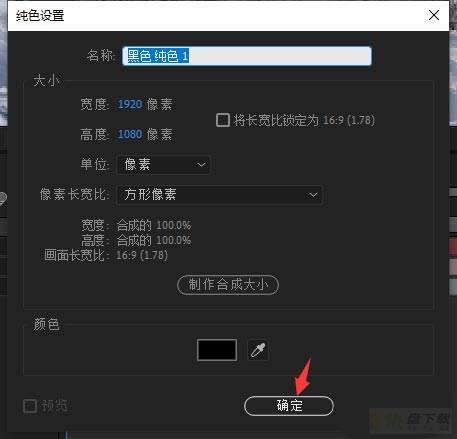
鼠标右键点击刚刚创建的纯色图层,弹出的菜单中依次打开效果、Video Copilot、Optical Flares
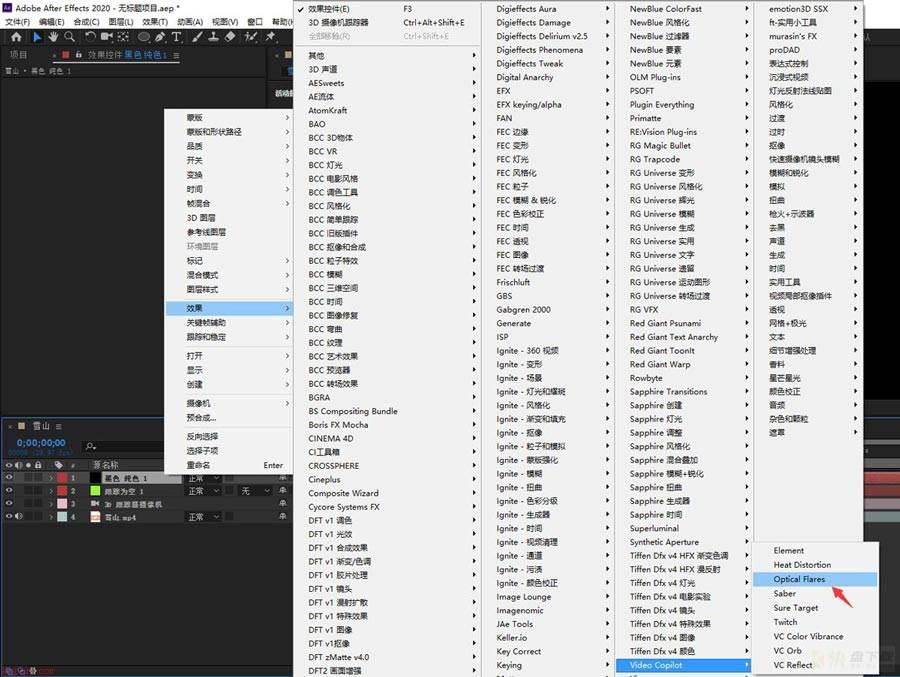
点击打开箭头所指的渲染模式,选择透明。
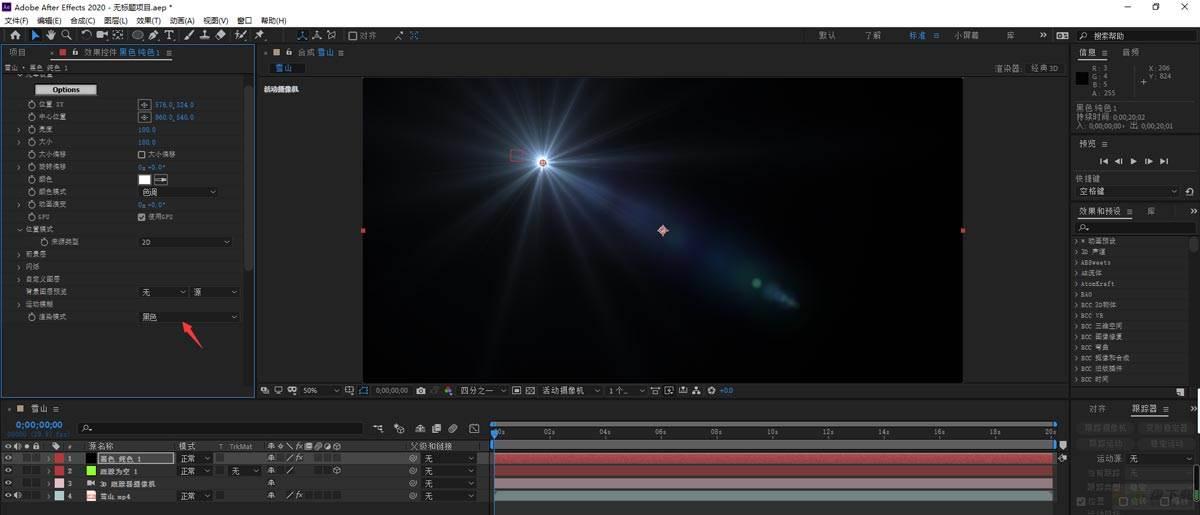
接着,在空白位置同样单击鼠标右键,选择新建、灯光。
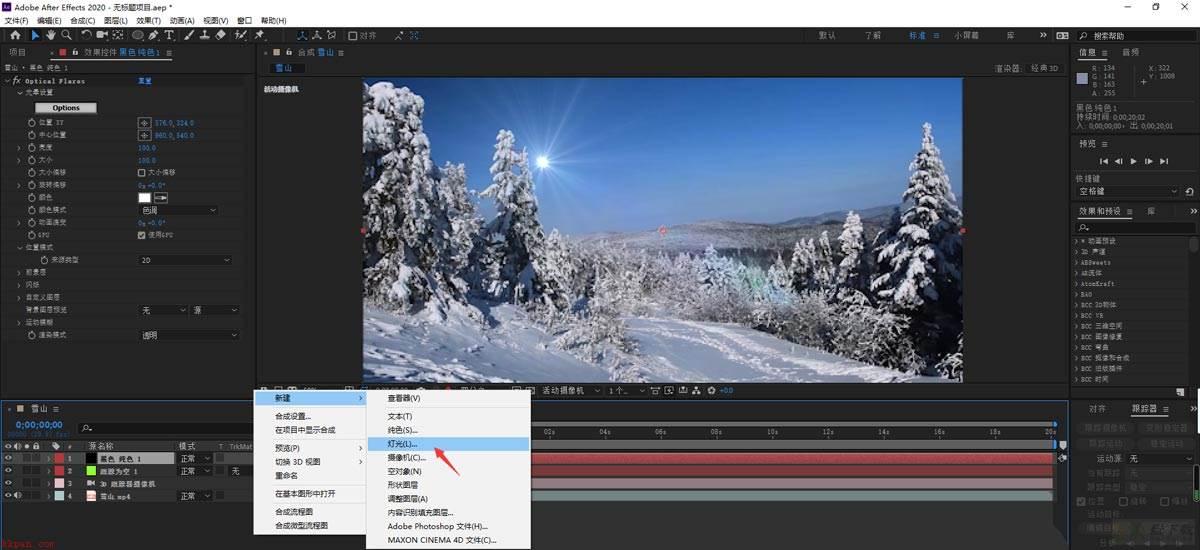
在弹出的窗口中,灯光类型选择点,点击确定。
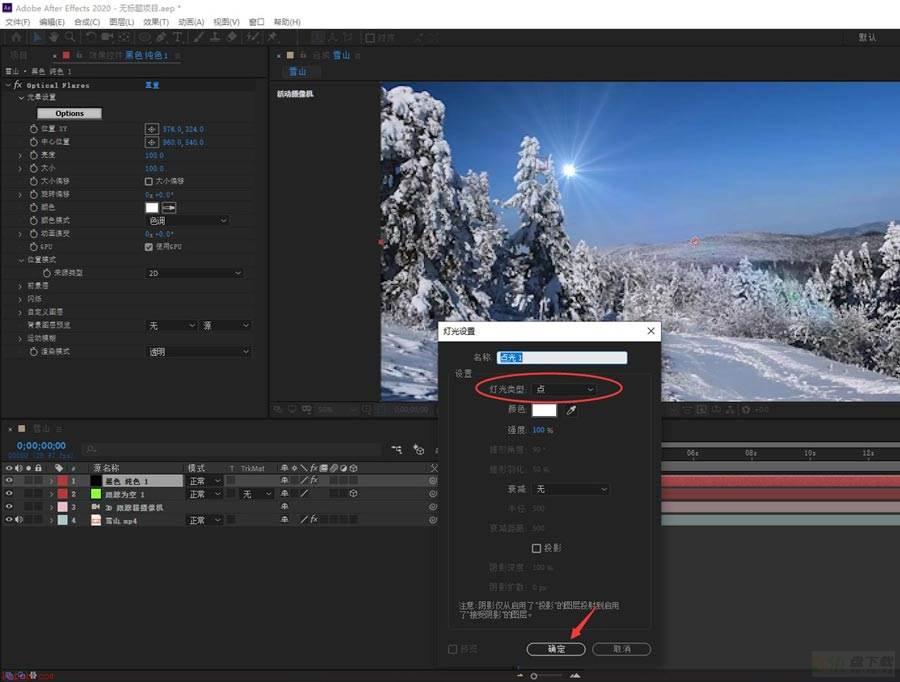
选中纯色图层,打开位置模式,选择箭头所指的来源类型。
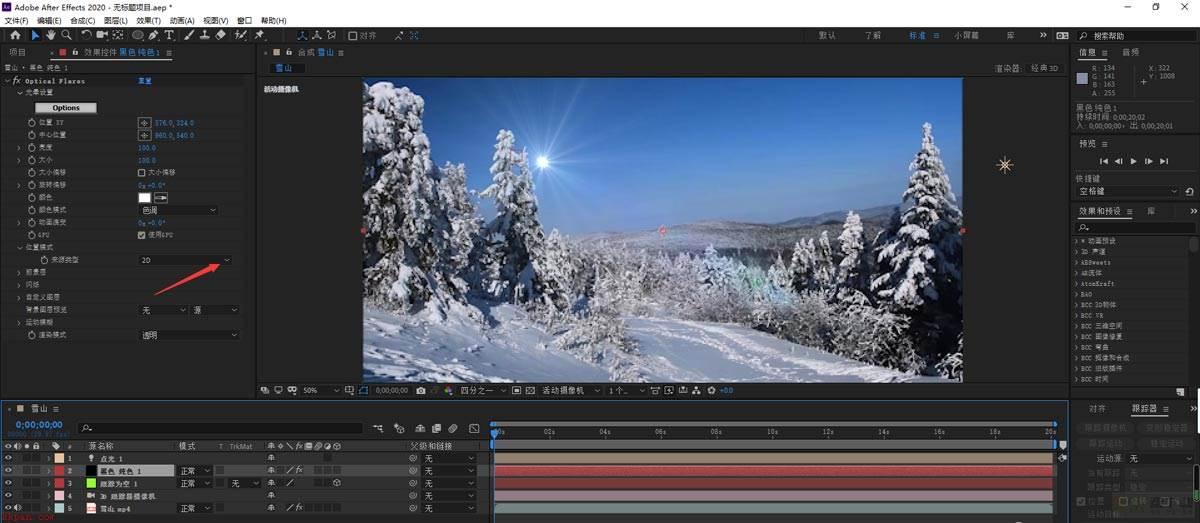
弹出的下拉菜单中选择跟踪灯光。
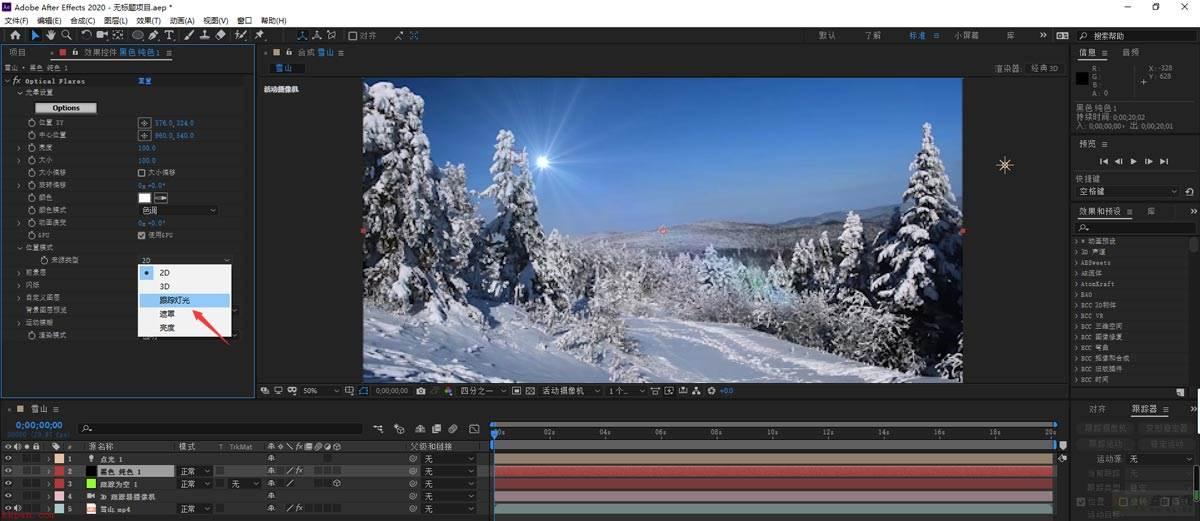
点击选中箭头所指的空白对象,按下位置属性P。
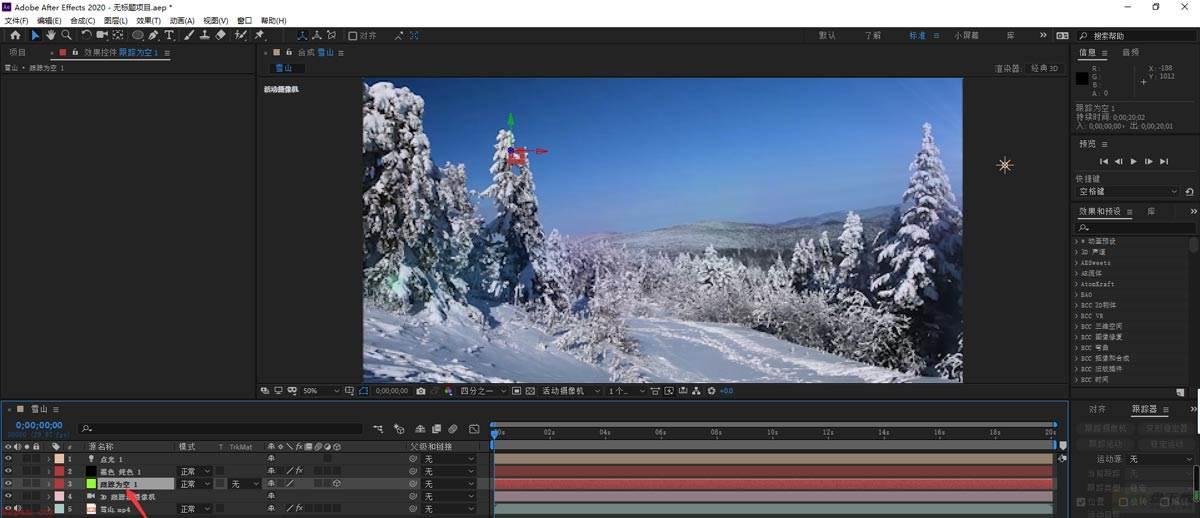
选中位置属性,按下快捷键CTRL加C。
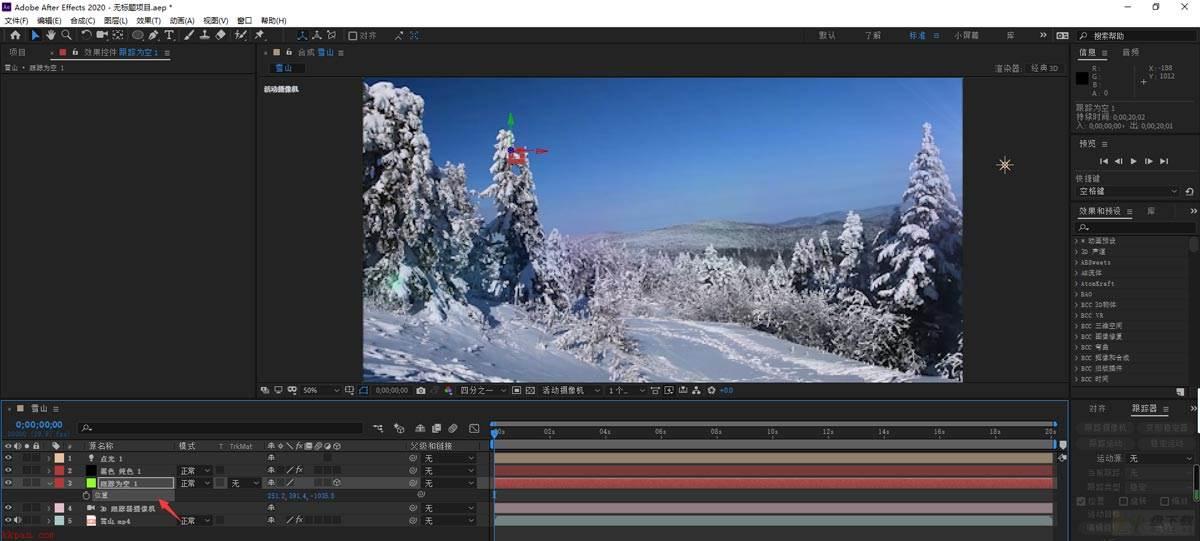
点击选中点光源图层,按下快捷键CTRL加v。
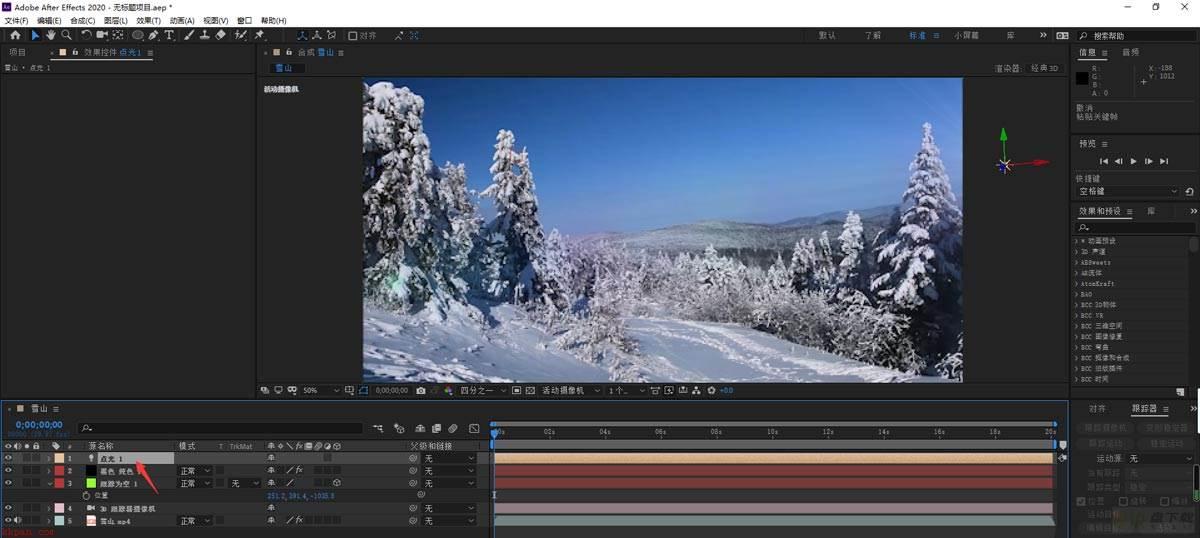
这样,我们的点光源就自动跟踪了运动物体,跟随物体一起运动。

以上就是AE给运动物体添加光效的技巧,希望大家喜欢,请继续关注快盘下载。
相关推荐:
ae怎么制作光圈扩散效果? ae制作光圈扩散动画的教程
AE模拟夜店灯光? ae舞台灯光动画效果的制作方法
AE怎么制作快速流动的光线? ae做流动线条动画技巧

UltraEdit怎样基础设置?- UltraEdit基础设置教程

UltraEdit怎样高级查询?- UltraEdit高级查询教程